1.Registro de los datos del CFDI
Puede hacerlo desde cualquiera de los accesos disponibles.
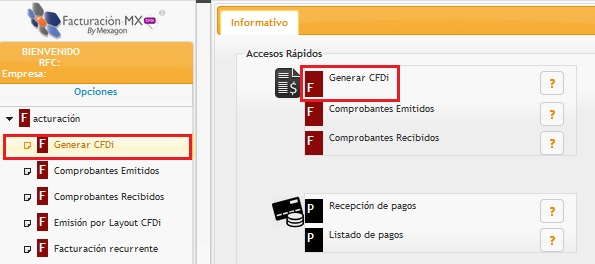
2.Seleccione el cliente a quien emitirá el CFDI
Debemos seleccionar el cliente a quien se emitirá el CFDI. podemos dar clic en el ícono de la lupa o bien escribir las primeras letras del RFC o razón social y seleccionar la coincidencia del catálogo.

3. Agregar CFDI’s relacionados
Posteriormente debemos dar clic en el botón Agregar/Ver CFDI’s relacionados que aparece en la parte superior de su pantalla.

3.1 Nos mostrará una ventana en la cual debemos primero el tipo de relación correspondiente.
Por ejemplo 04- Sustitución de los CFDI previos como se muestra en la siguiente imagen.
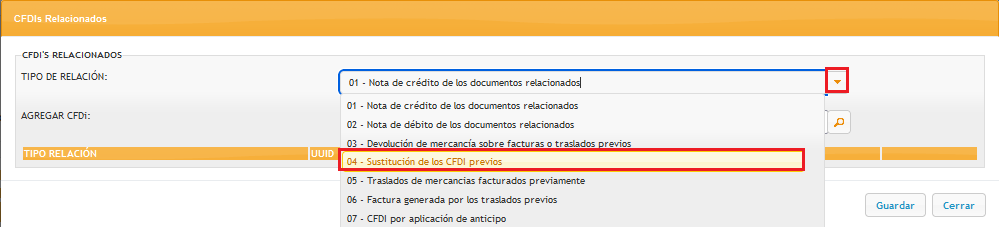
3.2 Posteriormente debemos agregar el CFDI que tendrá este tipo de relación, para esto daremos clic en el ícono de la lupa como se muestra en la siguiente imagen.
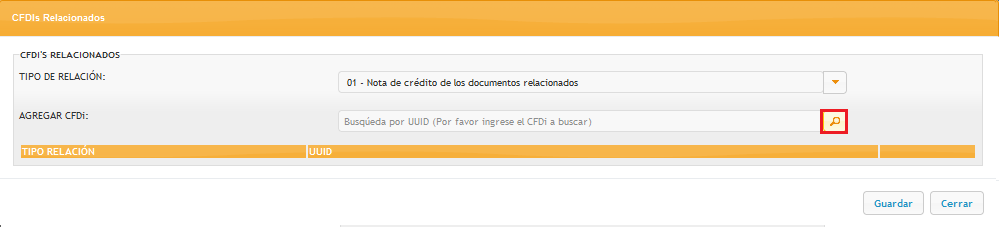
3.3 El sistema nos mostrará el listado de CFDI emitidos al cliente que seleccionamos en el paso número 2, debemos seleccionar el CFDI a relacionar.
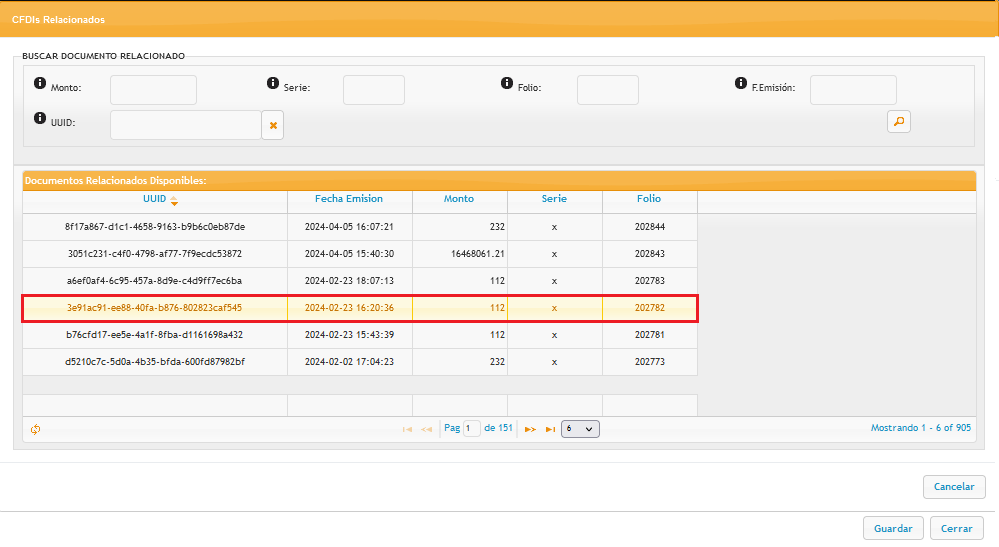
3.4 El sistema nos confirmará que el UUID ha sido agregado, debemos dar clic en Aceptar
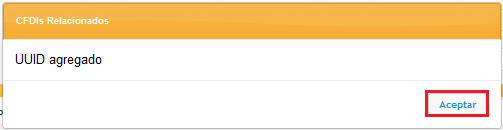
Al aceptar el mensaje, el sistema nos mostrará el listado de CFDI relacionados indicando el tipo de relación y el UUID al cual corresponde como se muestra en la siguiente imagen.
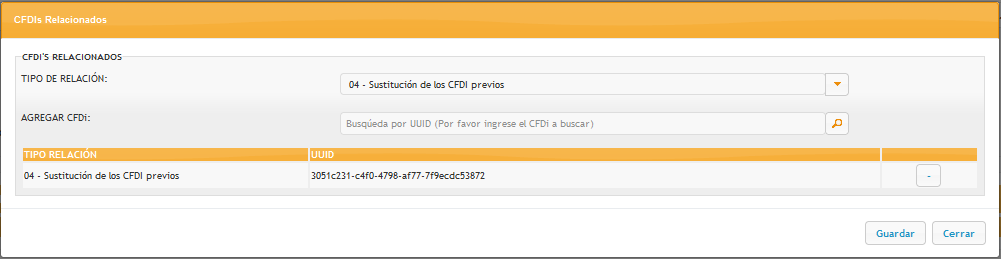
3.5 Si requerimos agregar mas CFDis relacionados debemos repetir este procedimiento cuantas veces sea necesario a partir del punto 3.1
3.6. Una vez finalizada la captura de CFDI’s relacionados debemos dar clic en Guardar
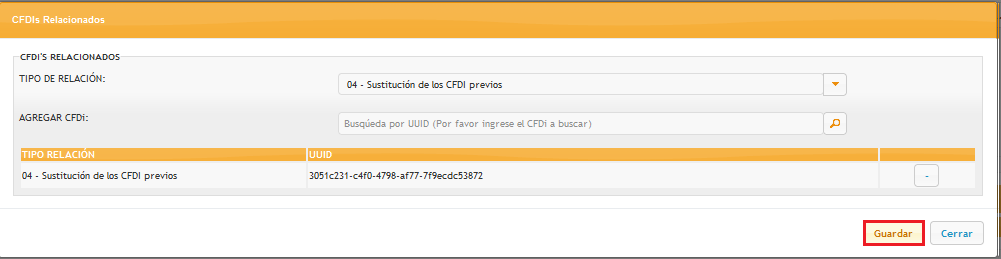
4. Visualizar información al generar el CFDI
Después de Guardar esta información podrá continuar con el llenado normal de su CFDI, al generar su factura podrá visualizar la información correspondiente a los CFDI’s relacionados en la parte inferior de su PDF como se muestra en la siguiente imagen.

